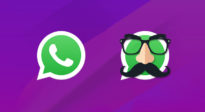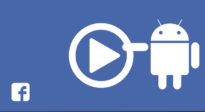Como acontece todo ano, o Google realizou o evento I/O em maio e falou bastante sobre o Android P. No final do evento, já era esperado que eles lançassem o Beta da nova versão para os smartphones Pixel, mas este ano, 7 empresas e 11 smartphones participando.
Tudo isso foi possível graças ao Project Treble, que altera a arquitetura do sistema para facilitar as atualizações, separando as alterações da fabricante do essencial do sistema. Por isso, preparamos um tutorial de como instalar o Android P Beta.
A Oppo e a Vivo foram retiradas deste tutorial por motivo de o programa beta deles ser exclusivo da China e o site não ser amigável (該網站是中文的!).
- Veja também: Android P: data de lançamento, funções e novidades

Como entrar no Programa Beta Android
Com a participação dos smartphones: Pixel, Pixel XL, Pixel 2 e Pixel 2 XL, entrar no Programa Beta da “anfitriã” pode ser muito simples. Basta entrar aqui (https://www.google.com/android/beta) e fazer log-in, com a mesma conta do seu smartphone. Assim, seu smartphone Pixel aparecerá na lista dos Dispositivos qualificados, clique em seu smartphone, aceite os termos e um OTA para o Android P irá aparecer quase que instantaneamente.
Se você preferir fazer o download das imagens e fazer a instalação manual, pode acessar aqui. (https://developer.android.com/preview/download).
Na mesma página de download, você poderá sair do Programa. Ao clicar no botão, você receberá, novamente um OTA para voltar para a build estável.
Nokia

A Nokia participa do Programa Beta com o intermediário Nokia 7 Plus, podendo a instalação sendo feita via OTA ou por linha de comando. Para ter acesso à atualização via OTA, clique aqui. (https://www.nokia.com/en_int/phones/developer).
Selecione a opção Sign in to get started. Para registrar, você deve colocar o IMEI (abra o discador e digite *#06#), assim como a operadora do telefone e o país. Feito isso, clique em Registrar e seu smartphone receberá o OTA.
Para sair do Programa Beta, você deve retirar a inscrição e uma atualização OTA será enviada para o retorno ao Oreo.
Oneplus

O Oneplus 6 é o representante da empresa na festa do Beta do Android P. Mas, se por um lado a empresa não oferece a atualização via OTA, por outro, ela não te obrigada recorrer à linhas de comandos. Para atualizar seu smartphone, você fazer um sideload da build. Tenha cuidado que seus dados serão apagados no processo. Pronto para embarcar no Beta? Vamos ver como:
- Faça o download da ROM mais recente aqui (http://oxygenos.oneplus.net.s3.amazonaws.com/OnePlus6Oxygen_DP3_OTA_all_1807141357_.zip)
- Conecte o celular ao computador.
- Copie o arquivo da ROM para o armazenamento do telefone.
- Vá para Configurações, a seguir para Atualizações do Sistema, clique no ícone no canto superior direito, atualização local, a seguir, o arquivo da ROM aparecerá e você deverá clicar nele. Selecione atualizar imediatamente.
- Desligue o aparelho.
- Ao ligar novamente, pressione o botão power e o volume para baixo, ao mesmo tempo, para entrar no modo recovery.
- Selecione Wipe data/factory reset, aperte Power e clique em Yes, para confirmar.
- Selecione Reboot system now.
- A atualização está concluída!
A atualização para o próximo Developer Preview deverá ser feita via sideload também. Mas, dessa vez, os dados não serão apagados.
- Conecte o celular ao computador.
- Copie o arquivo da ROM para o armazenamento do telefone.
- Vá para Configurações, a seguir para Atualizações do Sistema, clique no ícone no canto superior direito, atualização local, a seguir, o arquivo da ROM aparecerá e você deverá clicar nele. Selecione atualizar imediatamente.
- Reinicie o aparelho.
- A atualização está concluída!
Caso você note algum bug muito grave, não tenha gostado da atualização, vamos ver agora como voltar para o Android 8.1. Lembre-se que todos os dados serão apagados e não será possível restaurar seu back-up do Android P. Vamos ver o processo:
- Libere o Modo de Desenvolvedor ao clicar em Configurar, a seguir em Sistema. Clique em Sobre o telefone, em Avançados e deslize até o botão do número da Build. Aperte-o 5 vezes.
- Volte para a configuração Sistema. Agora uma nova função chamada Opções de Desenvolvedor foi desbloqueada. Encontre a opção “OEM unlocking” e ative-a.
- Faça o download da ROM estável aqui (http://oneplusroms.s3.amazonaws.com/OnePlus6Oxygen_OTA_010_O_MR1_20180607.zip?AWSAccessKeyId=AKIAJ2SIWE7D3VMMGOEQ&Expires=1560587730&Signature=%2F0DqF5k%2Bjy7gnMW0ypXEwglI%2BDY%3D)
- Vá para Configurações, a seguir para Atualizações do Sistema, clique no ícone no canto superior direito, atualização local, a seguir, o arquivo da ROM aparecerá e você deverá clicar nele. Selecione atualizar imediatamente.
- Reinicie o aparelho.
- Você voltou ao Android Oreo!
Claro, não se esqueça de fornecer feedback para a Oneplus, ao clicar aqui (https://forums.oneplus.com/feedback/)
Essential

O Essential Phone é o filho único da Essential e participa do Programa Beta também. Assim como a Nokia, será preciso registrar no site deles (https://www.essential.com/developer/developer-preview) para ter acesso ao Beta. Eles pedirão Nome, e-mail e o Número de Série do celular. Ao clicar em Submit, deverá passar para as instruções de download do software.
Para fornecer feedback, deve-se ir à mesma página. Não esqueça de mandar suas opiniões para a empresa! Com relação às atualizações, eles liberam minutos após o Google, é incrível.
Sony

Já com relação a Sony, o Xperia XZ2 é o smartphone que participa do Programa. Apenas as versões H8216 (4 Gb e single SIM), H8266 (6 Gb e Single SIM) e H8296 (4 Gb e Dual SIM). O processo de instalação do Android 9 não é feita via OTA, mas não chega a ser difícil, por não exigir linha de comandos.
- Veja também: Review Xperia XZ2: um top meio lá, meio cá
Para entrar no Beta, você precisará do Xperia Companion, que você pode baixar aqui (https://support.sonymobile.com/br/xperia-companion/#gref). Com o download realizado, desligue o telefone e o conecte ao computador e siga os passos:
- Pressione a tecla ALT e aperte em Reparo de software, para ativar o Modo de Visualização de Desenvolvedor
- Aperte o botão Meu dispositivo não pode ser detectado ou iniciado e avance.
- O aplicativo irá perguntar se você quer recuperar o smartphone ou instalar o Android P. Selecione o Beta e aceite os Termos de Uso.
- O download irá começar e o próprio aplicativo realizará a instalação.
- O Xperia Companion indicará que o smartphone pode ser desconectado e você estará pronto para testar o Android 9.
Após realizar o processo, novas atualizações serão entregues via OTA. A Sony está junto com a Google, atualmente na Developer Preview 5, ou Beta 4. Você pode acompanhar as mudanças e problemas da build atual aqui (https://developer.sony.com/develop/android-p-developer-preview/latest-updates/). Feedbacks para a Sony devem ser fornecidos aqui (https://talk.sonymobile.com/t5/Android-P-Beta/bd-p/DeveloperPreviewP).
Para realizar o retorno ao Android Oreo, basta realizar o processo novamente, mas sem pressionar ALT ao apertar a opção Reparo de software. Prossiga nas telas e siga as instruções e quando o telefone religar, você estará de volta ao Oreo.
Xiaomi

O Xiaomi Mi Mix 2S é o representante da Xiaomi no Android Beta. Assim como a Essential, a empresa requer que você faça desbloqueio do Bootloader e fazer a instalação via Fastboot. No entanto, ela possui ferramentas para realizar o processo para você, se aproximando da abordagem da Sony.
Será necessário o download de alguns softwares proprietários da Xiaomi, mas antes, você pode fazer o download da ROM do Android P aqui. (http://bigota.d.miui.com/8.5.3/polaris_dp_global_images_8.5.3_20180503.0000.00_9.0_ef2f024b87.tgz)
Note que a Xiaomi requer que o bootloader seja desbloqueado. Mas, diferentemente da Essential e do Google, o processo não deve ser feito por linha de comandos. A Xiaomi fornece uma ferramenta para fazer desbloqueio, que você pode baixar aqui. (http://en.miui.com/unlock/download_en.html)
Com o bootloader desbloqueado, faça download do software MIUI ROM Flashing Tool, aqui (http://api.en.miui.com/url/MiFlashTool). Ele será responsável por flashear a ROM no seu smartphone. A seguir, siga os passos:
- Desligue seu smartphone. Aperte o botão de Power e o de Volume para baixo para entrar no modo Fastboot. Então, conecte o dispositivo ao computador Windows através de um cabo USB.
- Descompresse o arquivo do Android P e copie o endereço da pasta.
- Instale o programa para flashear, o MIUI ROM. Vários arquivos estarão no diretório de instalação, abra o MiFlash.exe e copie o endereço da build, o mesmo que você copiou no passo anterior. Clique no botão Refresh para que o programa automaticamente reconheça o seu smartphone. O botão flash irá realizar a instalação do novo sistema.
- Quando a barra de progresso verde se completar, o celular irá iniciar sozinho e a instalação está completa.
Apesar de o processo parecer simples, devo fazer um adendo. Por conta de problemas com revendedores que desbloqueavam o bootloader para inserir malwares, a Xiaomi implementou uma política de apenas liberar o processo após 15 dias de espera. Sim, quinze dias para poder testar o Android P ou a MIUI.
Além disso, enquanto a maioria das fabricantes têm mantido o ritmo da Google de atualizações, estando no Developer Preview 5 (Beta 4), a Xiaomi está presa na primeira, a que foi liberada lá Google I/O, em maio. Provavelmente, eles estejam focando no Beta da Miui 10 e só aí irão dar atenção ao beta do Android P. Uma pena.
De qualquer forma, feedbacks podem ser fornecidos aqui. (https://en.miui.com/type-192-1557.html)
Conclusão
Foi impressionante a Google ter revelado onze dispositivos participantes do Beta deste ano. Obviamente, cada fabricante tem seu ritmo e suas ambições. Espero que elas saiam do programa satisfeitas do projeto e ano que vem participem de novo. Samsung, LG, Motorola e HTC, suas ausências foram notadas!
E você, pretende instalar o Android Beta no seu smartphone? Comente aí para saber a sua opinião!